Die Nutzung von Pivot-Tabellen in Excel spielt eine entscheidende Rolle bei der effektiven Datenanalyse und Präsentation. Hier erfährst du, wie du in wenigen Schritten eigene Pivot-Tabellen erstellst und diese optimal für deine Datenanalysen einsetzt.
Wichtigste Erkenntnisse
- Pivot-Tabellen helfen, große Datenmengen zu analysieren und übersichtlich darzustellen.
- Eine korrekte Vorbereitung deiner Stamm- und Bestelldaten ist unerlässlich.
- Pivot-Tabellen passen sich dynamisch an, wenn neue Daten hinzukommen.
- Pivot-Charts ermöglichen eine grafische Aufbereitung der Pivot-Tabellen-Daten.
Schritt-für-Schritt-Anleitung
Schritt 1: Die richtige Datenbasis schaffen
Um eine Pivot-Tabelle zu erstellen, benötigst du eine vollständige Datenbasis. Achte darauf, dass alle erforderlichen Spaltenüberschriften vorhanden sind und keine Leerzeilen oder -zellen in deinen Daten enthalten sind. Das Segmentieren deiner Daten in zentrale Spalten wie Bestellnummer, Umsatz, Verkäufer, Region und Produkte steigert die Effizienz deiner Auswertungen.
Schritt 2: Daten in eine Tabelle umwandeln
Eine der besten Methoden, um sicherzustellen, dass deine Pivot-Tabelle immer aktuell bleibt, ist die Umwandlung deiner Daten in eine Excel-Tabelle. Wähle deine gesamte Datenreihe aus und drücke „Strg + T“. Damit wird die Tabelle automatisch erkannt und du kannst ihr einen Namen zuweisen. Diese Umwandlung erleichtert die spätere Bearbeitung und Aktualisierung.
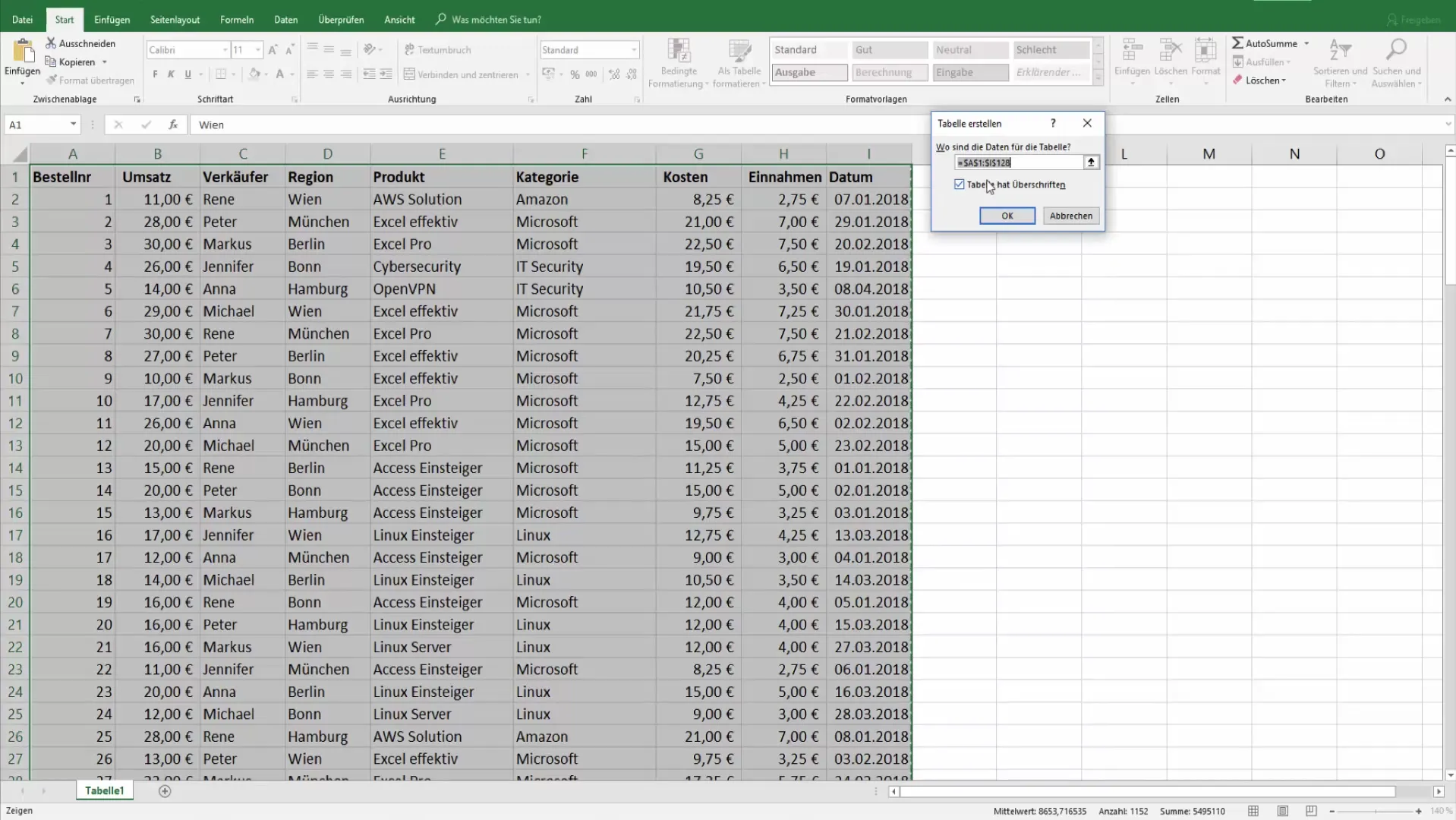
Schritt 3: Die Pivot-Tabelle erstellen
Jetzt, da du deine Daten in eine Tabelle umgewandelt hast, kannst du mit der Erstellung der Pivot-Tabelle beginnen. Gehe zu „Einfügen“ und wähle „PivotTable“. Du kannst wählen, ob die Pivot-Tabelle in einem neuen oder bestehenden Arbeitsblatt platziert werden soll. Ich empfehle dir, sie in ein neues Arbeitsblatt einzufügen, um eine bessere Übersicht zu haben.
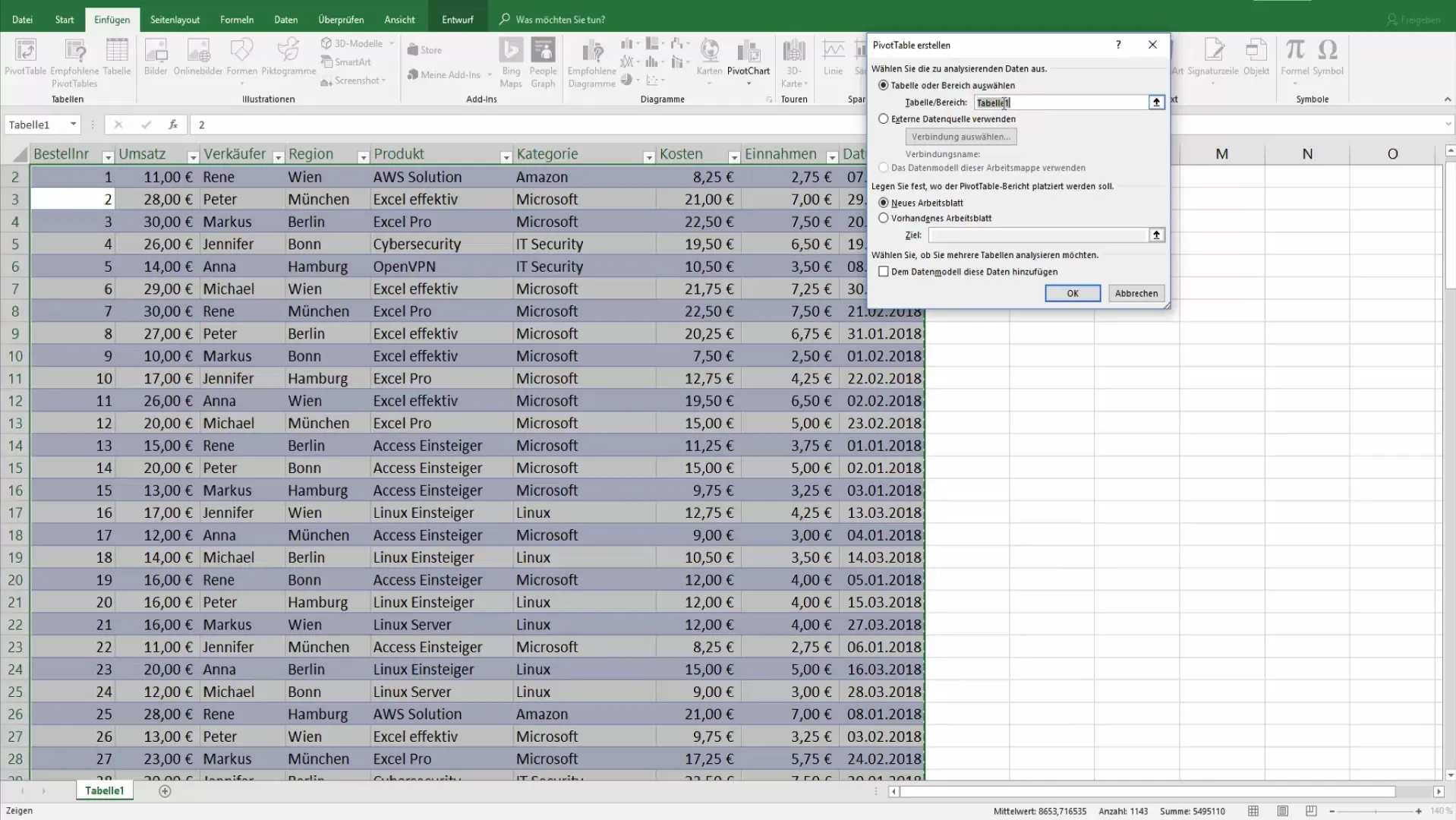
Schritt 4: Pivot-Felder anpassen
Wenn die Pivot-Tabelle erstellt ist, öffnet sich ein Bereich auf der rechten Seite des Bildschirms, in dem du die verschiedenen Felder deiner Tabelle sehen kannst. Hier kannst du die Felder ziehen und ablegen, um die gewünschte Sicht auf deine Daten zu erhalten. Beispielsweise ziehst du „Verkäufer“ in die Zeilenbereiche, um die Umsätze nach Verkäufern aufzulisten.
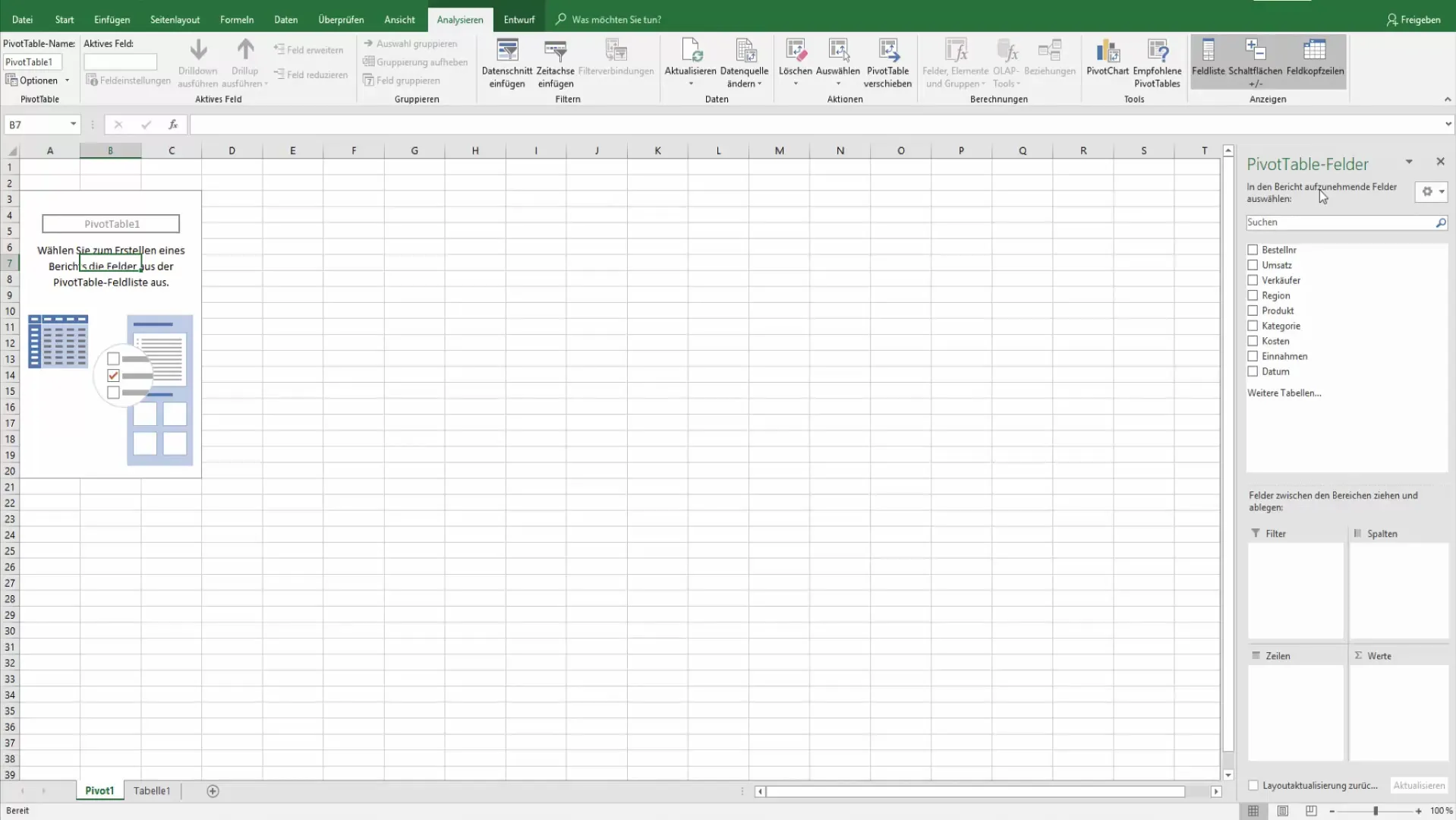
Schritt 5: Werte hinzufügen und analysieren
Um die Umsätze in der Pivot-Tabelle anzuzeigen, ziehe das Umsatzfeld in den Wertebereich. Excel summiert die Umsätze automatisch für jeden Verkäufer. Hier kannst du jederzeit zurückgehen und die Felder anpassen, um verschiedene Einblicke in deine Daten zu gewinnen.
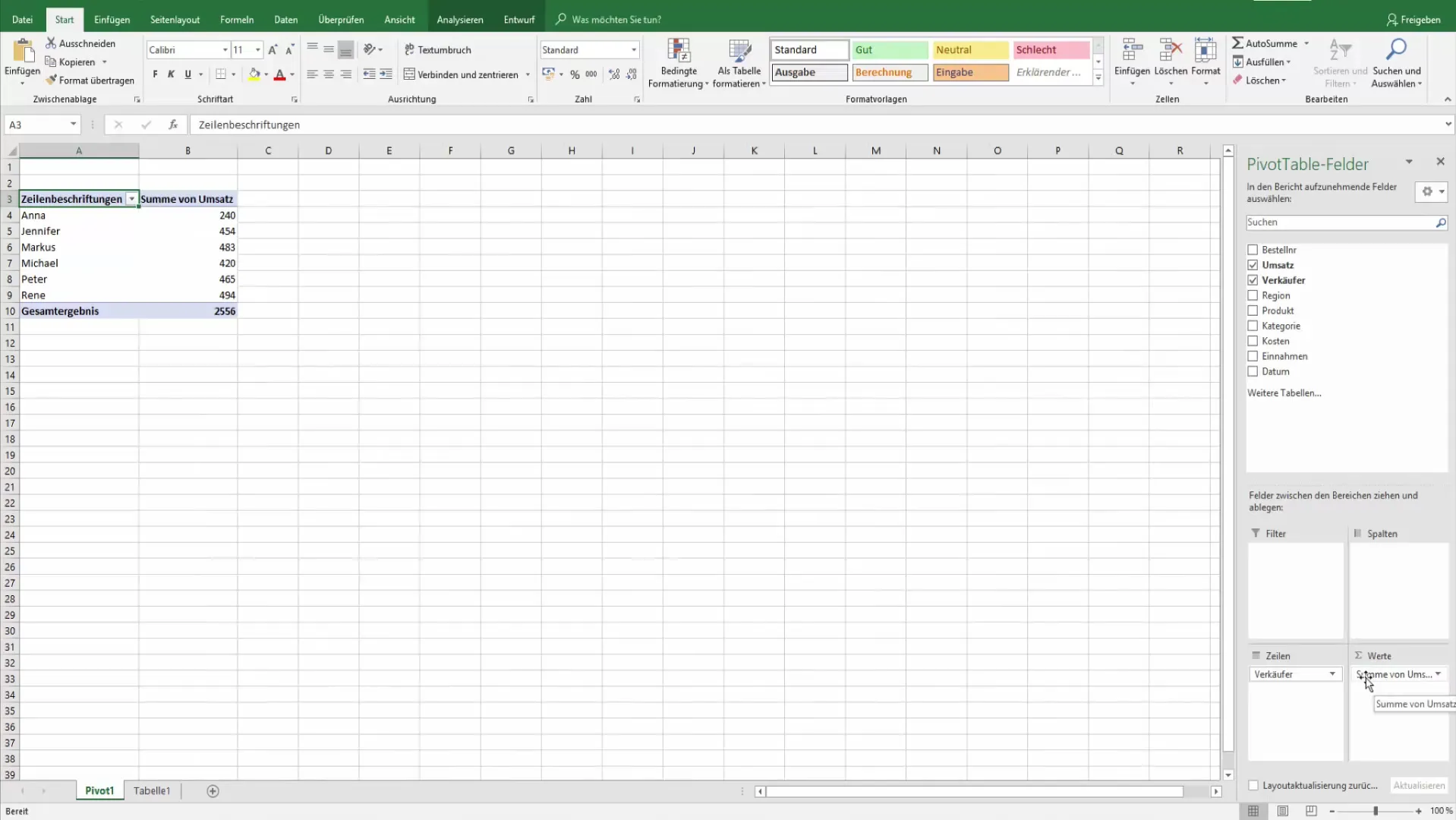
Schritt 6: Anpassungen vornehmen und Design gestalten
Nach der Erstellung der Pivot-Tabelle kannst du das Layout nach deinen Wünschen anpassen. Klicke auf die Registerkarte „PivotTable-Analyse“ und hier kannst du verschiedene Optionen für das Layout und das Design einstellen, um die Übersichtlichkeit zu verbessern. Dazu gehört das Hinzufügen von Filteroptionen oder das Ändern der Formatierung.
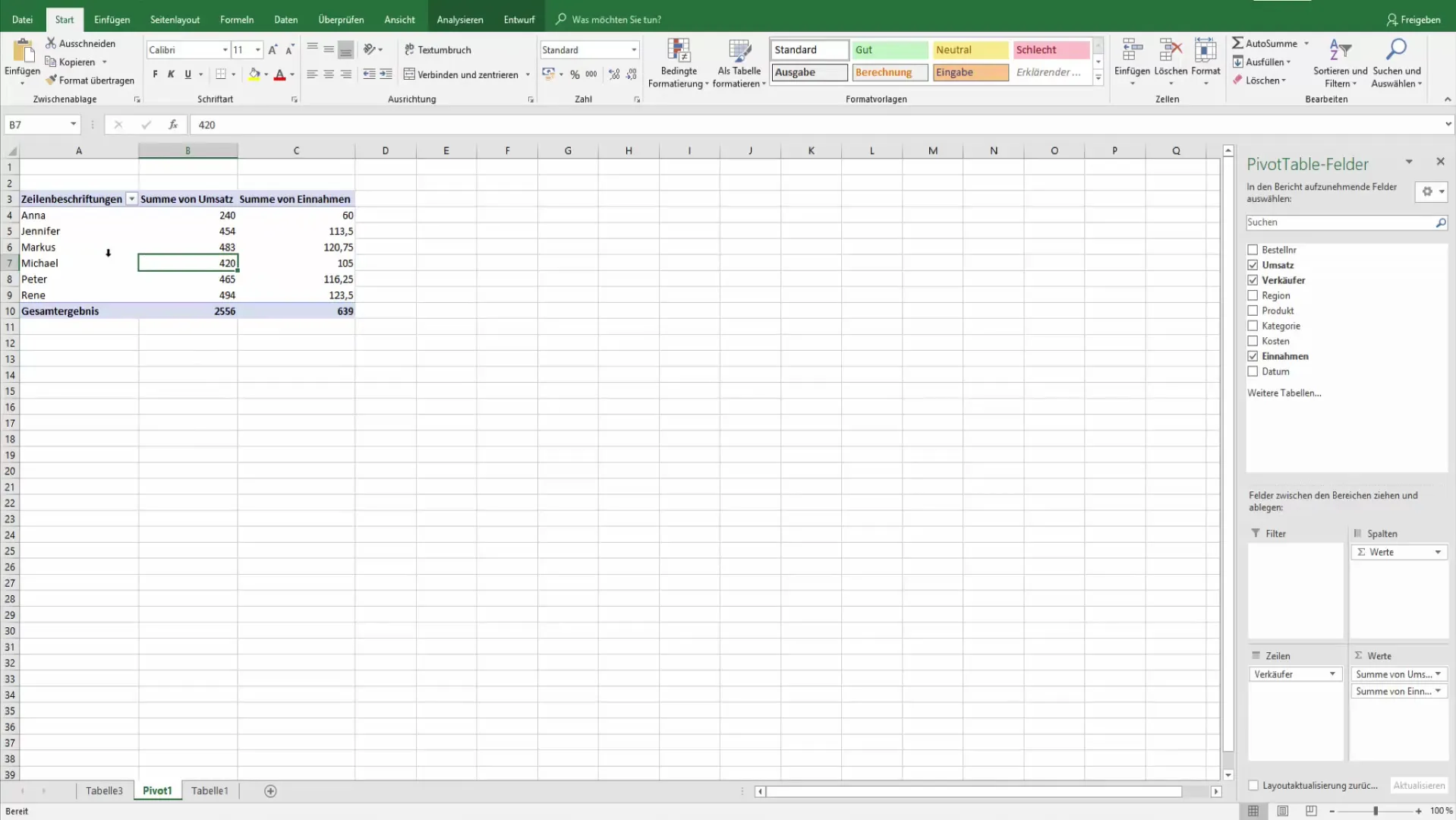
Schritt 7: Pivot-Chart erstellen
Wenn du deine Daten grafisch darstellen möchtest, kannst du auch ein Pivot-Chart erstellen. Wähle einfach innerhalb deiner Pivot-Tabelle die Option „PivotChart“. Damit erhältst du eine visuelle Darstellung der analysierten Daten, die die Präsentation erheblich erleichtert.
Schritt 8: Daten aktualisieren
Im Fall, dass neue Daten hinzugefügt werden, musst du die Pivot-Tabelle aktualisieren. Klicke dazu auf „PivotTable-Analyse“ und wähle „Aktualisieren“. Dies stellt sicher, dass alle neuen oder geänderten Informationen in deine Analyse einfließen.
Zusammenfassung
Die Verwendung von Pivot-Tabellen bietet dir eine mächtige Methode zur Auswertung und Präsentation großer Datenmengen. Mit den beschriebenen Schritten kannst du effizient arbeiten und deine Daten nicht nur analysieren, sondern auch verständlich darstellen.
Häufig gestellte Fragen
Was sind die grundlegenden Schritte zur Erstellung einer Pivot-Tabelle?Die grundlegenden Schritte sind: Daten vorbereiten, Daten in eine Tabelle umwandeln, Pivot-Tabelle erstellen, Felder anpassen und Werte hinzufügen.
Wie kann ich sicherstellen, dass meine Daten aktuell bleiben?Verwandele deine Daten in eine Tabelle, damit neue Einträge automatisch in die Pivot-Tabelle übernommen werden.
Kann ich Grafiken aus Pivot-Tabellen erstellen?Ja, du kannst Pivot-Charts erstellen, um deine Daten visuell darzustellen.
Wie aktualisiere ich meine Pivot-Tabelle?Klicke auf die Pivot-Tabelle und wähle die Option „Aktualisieren“ in der Registerkarte „PivotTable-Analyse“.


